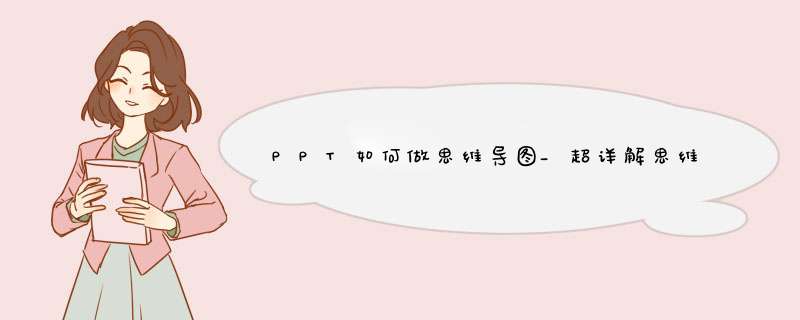
然而,这只是它的形,此时的思维导图是没有“灵魂”的,所以我们还需要在这个形里面注入“生命”使他更加生动!这就需要学会对思维导图软件各个功能的灵活应用。
今日研究:新手怎么画思维导图使用工具:迅捷画图工具介绍:迅捷画图是一个在线绘图平台,可在线绘制思维导图、流程图、组织结构图等图形,画好的图可在线保存分享与导出;绘制教程:1.进入画图界面,点击“立即体验”按钮进入绘制选择界面,在这里可以选择绘制思维导图或者流程图;2.点击左上角的“新建文件”选择思维导图会直接跳转到制作编辑界面;3.在已有的节点中,可以采用右击进行下一步 *** 作,在此之前我们需要了解几个简单的快捷键:Alt+Down后移、Enter同级、Tab下级、Alt+Up前移、Shift+Tab上级、Delete删除、F2编辑、Alt+v导入节点、导出节点Alt+c、Ctrl+z撤销、Ctrl+Y重做、P优先级、G进度;4.知道一些简单的快捷键之后我们画起来就非常的方便了,选中中心节点编辑好,接着添加下级,最好的方法的就是一边编辑一边添加下级;5.框架和内容编辑好之后,可以进行美化,点击“思路”可插入图片与一些素材图标;6.点击“外观”,可调节整体风格样式与文字样式包括:字体、字号、颜色、粗细等等;7.美化好思维导图之后,可以进行在线存储防止丢失,也可以导出图片等多种样式,点击左上角的“保存”与“导出”即可。
光说不练假把式,如果自己不动手永远也学不会画思维导图,如果想要提高工作效率,提升生活品质,思维导图将是一个有效的助手!
欢迎分享,转载请注明来源:内存溢出

 微信扫一扫
微信扫一扫
 支付宝扫一扫
支付宝扫一扫
评论列表(0条)